
Tipps für deinen Sonos Lautsprecher mit Google Assistant
5 Tipps für deinen Sonos-Lautsprecher mit Google Assistant
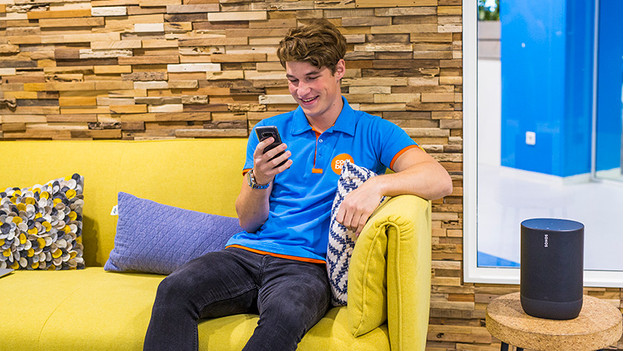
Im Folgenden stehen 5 Tipps für deinen Sonos-Lautsprecher mit Google Assistant.
** Tipp 1: ** Verwende den Sprachassistenten
** Tipp 2: ** Kontrolllautsprecher
** Tipp 3: ** Alte Sonos koppeln
** Tipp 4: ** Google-Konto verwenden
** Tipp 5: ** Filme mit Sprachsteuerung steuern
Tipp 1: Verwende den Sprachassistenten

Der Sprachassistent ist in Sonos One und Sonos Beam integriert. Hast du diesen Lautsprecher oder diese Soundbar zu Hause? Dann kannst du den Google-Assistenten problemlos auch für deine anderen Sonos-Lautsprecher im Haus verwenden. Wenn du auf dem Sofa sitzt und Musik einschalten möchtest, musst du nicht aufstehen, um die Fernbedienung oder dein Smartphone zu holen. Du bittest den Google-Assistenten lediglich, dein Lieblingslied über Spotify abzuspielen.
Tipp 2: Sprachsteuerung aller deiner Lautsprecher im Haus

Hast du ein Sonos Multiroom-Sound-Setup zu Hause? Steuere alle deine Lautsprecher über den Sprachassistenten. Liegst du noch im Bett, schlummerst vor dich hin und hast einen Sonos One in deinem Schlafzimmer und einen Sonos im Badezimmer? Weise den Lautsprecher an, bereits im Badezimmer Musik abzuspielen. Weiter zum Frühstück: gibt es dort auch einen Sonos-Lautsprecher? Dann kannst du ihn beim Duschen anweisen, die Musik oder die Nachrichten in der Küche einzuschalten.
Tipp 3: Schließe deine alten Sonos-Lautsprecher an
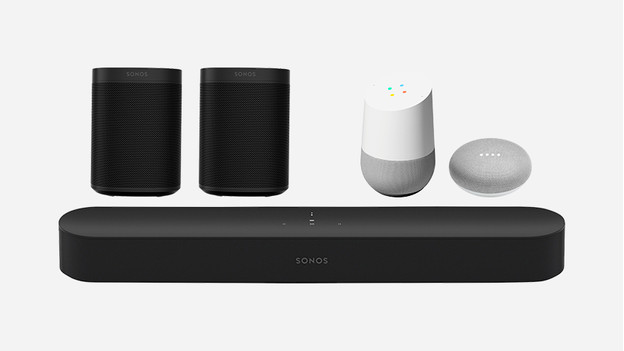
Das Sonos One und das Sonos Beam verfügen über einen integrierten Google-Assistenten. Wenn du einen dieser beiden Lautsprecher hast, kannst du auch andere Sonos-Lautsprecher im Haus indirekt über die Sprachsteuerung bedienen. In diesem Fall gibst du One oder Beam die Anweisung. Hast du keinen One oder Beam zu Hause? Verwende dann ein Google Home oder Home Mini. Verbinde diese über die Google Home-App mit deinen aktuellen Sonos-Lautsprechern, um den Sprachassistenten zu verwenden.
Tipp 4: Verwende dein Google-Konto
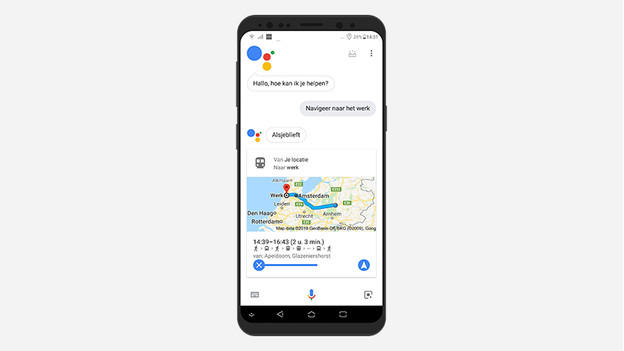
Verknüpfe dein Google-Konto über die Google Home-App mit dem Google-Assistenten und verwende zusätzliche Optionen. Du kannst den Assistenten auch nach den neuesten Nachrichten, Verkehrsinformationen und deinem Terminkalender fragen. Musst du noch zum Friseur ? Stelle dir einfach eine Erinnerung für deinen Termin ein. Hast du andere intelligente Geräte zu Hause, z. B. die Philips Hue-Lampen oder eine intelligente Türklingel? Sie können diese auch einfach über den Sprachassistenten und Ihr Google-Konto bedienen.
Tipp 5: Steuere deine Filme per Spracheingabe

Hast du eine Sonos Beam Soundbar? Kaufe dir auch einen Chromecast, schließe ihn an deinen Fernseher an und steuer deine Filme und Serien per Sprachsteuerung.



